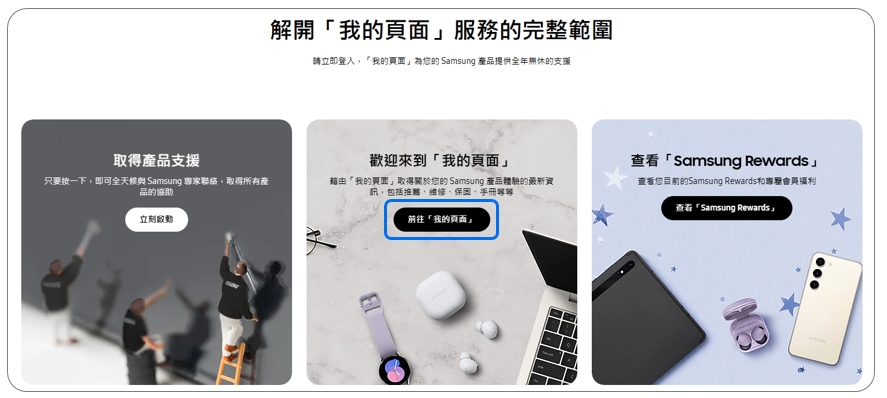[如何使用預約服務送修產品¿]
[最後更新日期 : 2025年6月3日]
[為了提升服務滿意度,誠摯的邀請您在看完本則常見問答後,可以在文章下方給予我們滿意度鼓勵,以期日後提供更優質的服務,謝謝。]
[-找不到您需要的功能嗎?或是需要專業技術支援!請點擊視窗右下方客服圖像立即啟動 24 小時線上文字客服~]




[預約臨櫃維修 - 操作說明]
1
[開啟 我的頁面 網站後,選擇「前往 我的頁面」。]
2
[登入 三星帳號。]
![.]()
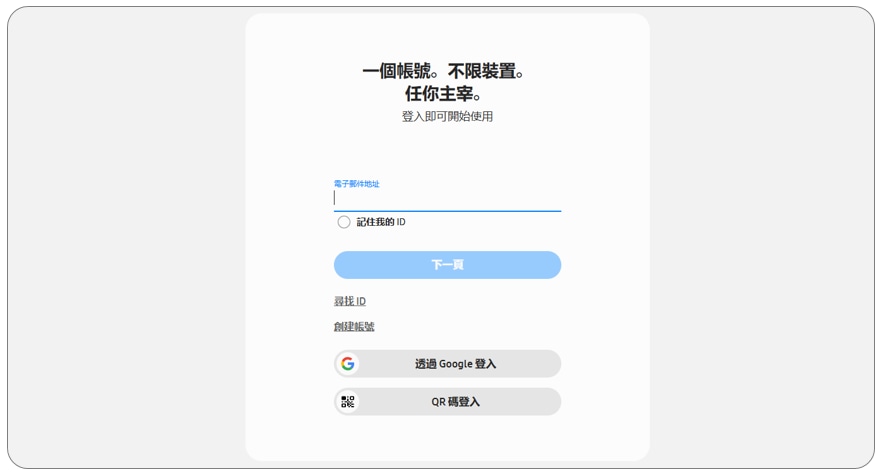
3
[點選「我的頁面」。]
![]()
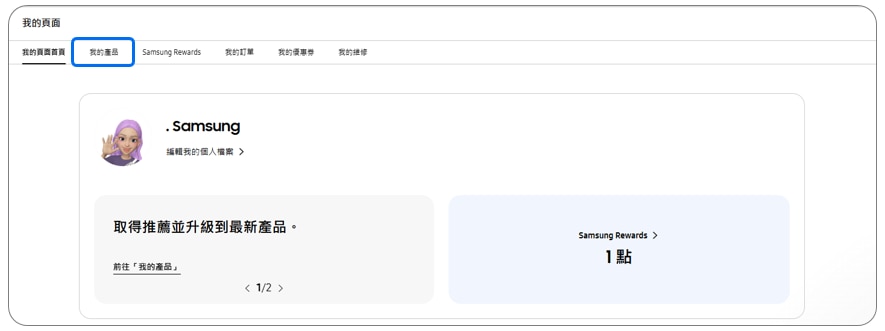
4
[點選「取得支援」。]
![]()
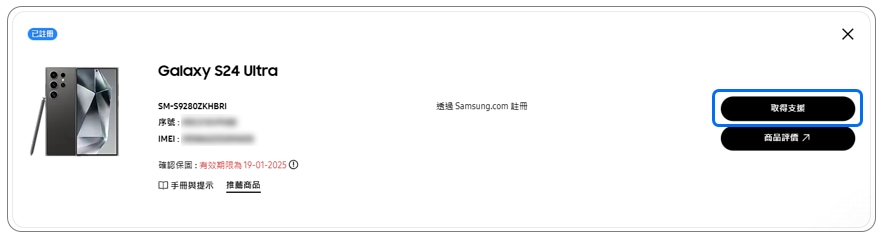
[請留意:以上顯示的產品列表為此三星帳號登入過的產品]
5
[點選「支援選項」。]
![]()
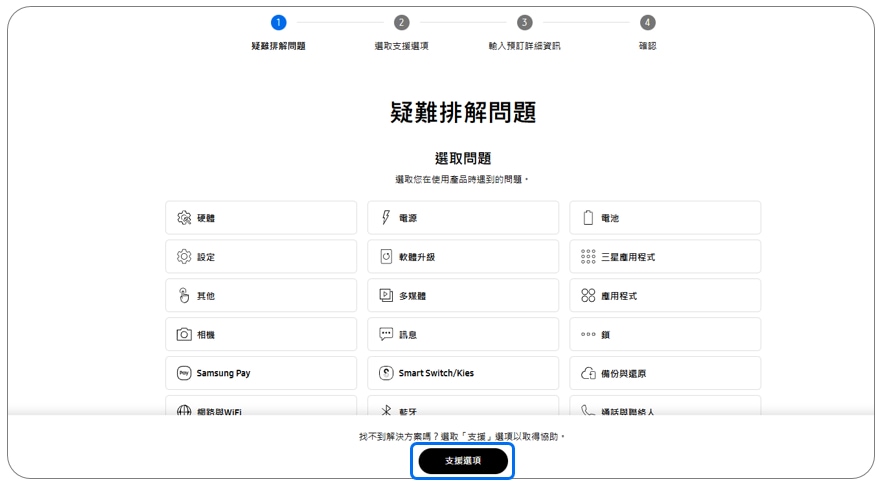
6
[選擇「預約臨櫃維修 → 選取」。]
![]()

7
[輸入 購買日期 與 上傳發票。]
![]()

8
[選擇日期。]
![]()

9
[輸入郵遞區號或地址後,點選「搜尋」。]
![]()

[10]
[選擇「服務中心」、「時間」、「電話」後,點選「提交」。]
![]()

[到府收送服務 - 操作說明]
1
[開啟 我的頁面 網站後,選擇「前往 我的頁面」。]
2
[登入 三星帳號。]
![.]()
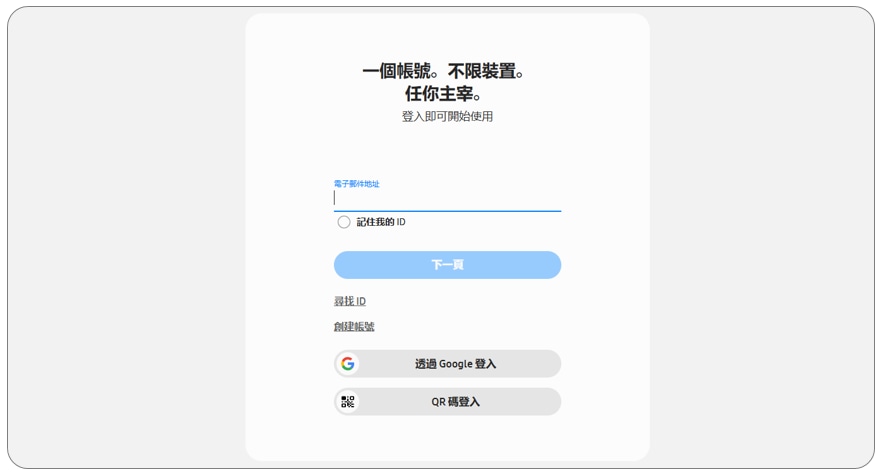
3
[點選「我的頁面」。]
![]()
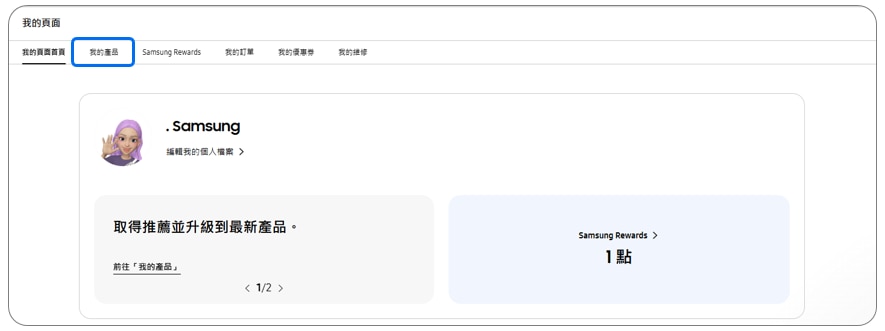
4
[點選「取得支援」。]
![]()
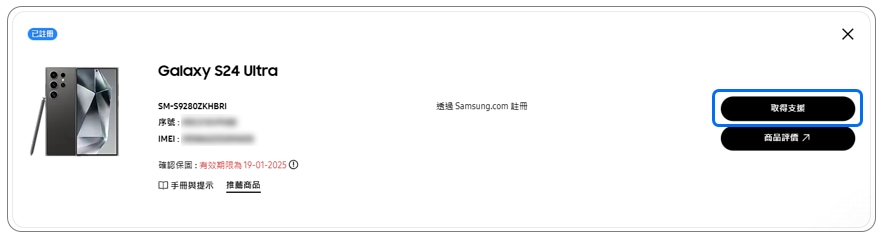
[請留意:以上顯示的產品列表為此三星帳號登入過的產品]
5
[點選「支援選項」。]
![]()
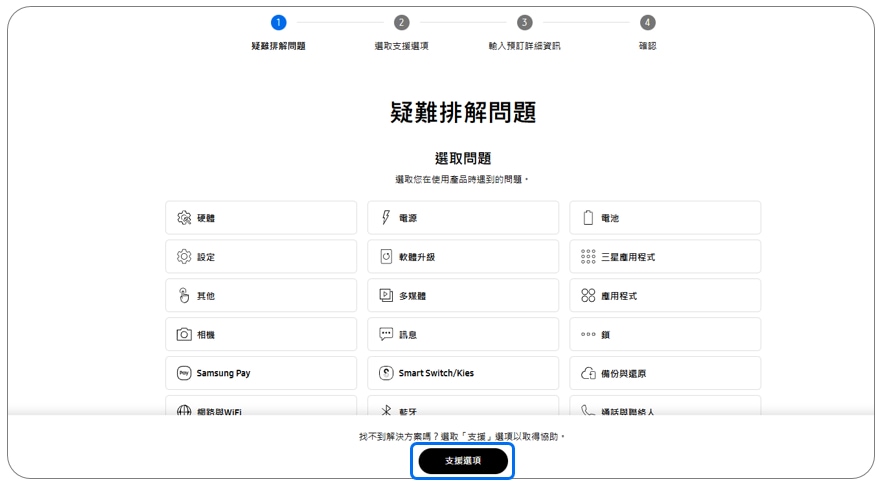
6
[選擇「到府收送服務 → 選取」。]
![]()
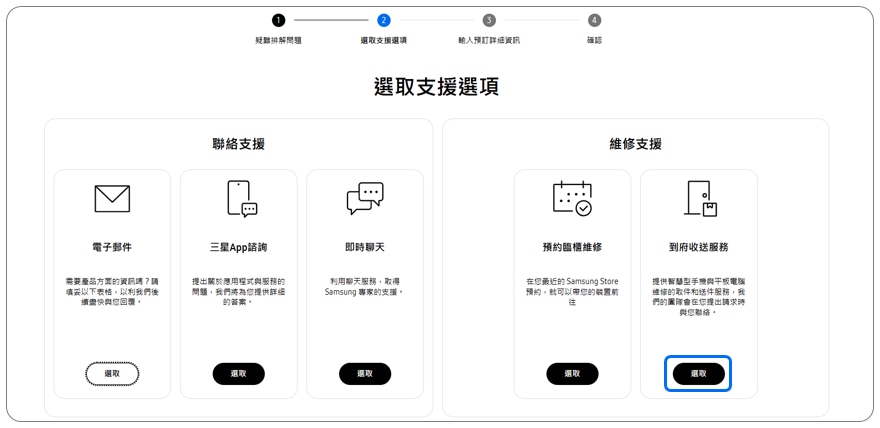
7
[確認型號資訊。]
![]()
[ 確認 型號 / ÍMÉÍ~ / SÑ 正確無誤後:]
[ 1. 選擇「購買日期」。]
[ 2. 點選「放大鏡」後,系統僅以購買日期欄位填入資訊。]
[ 3. 上傳「發票」。]
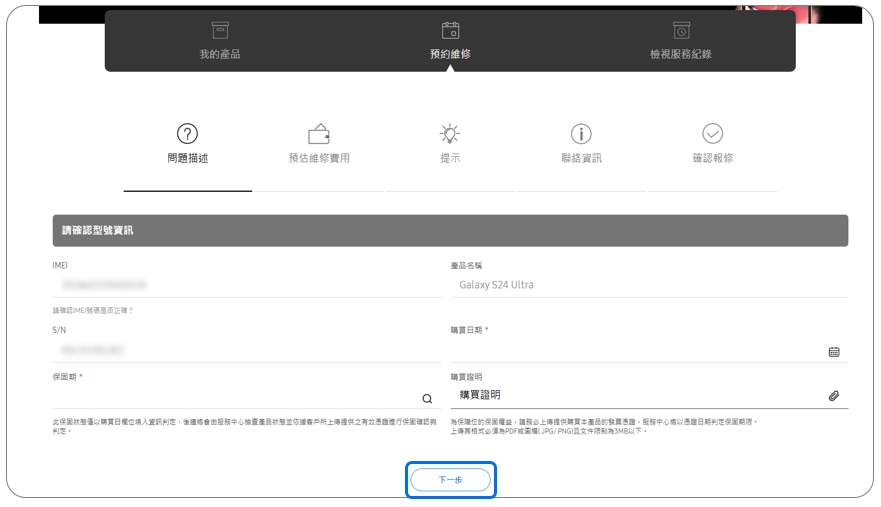
- [此保固狀態僅以購買日欄位填入資訊判定,後續將會由服務中心檢查產品狀態並依據客戶所上傳提供之有效憑證進行保固確認與判定。]
- [為保障您的保固權益,請務必上傳提供購買本產品的發票憑證,服務中心將以憑證日期判定保固期限。
上傳其格式必須為PDF或圖檔(.J~PG/.PÑ~G)且文件限制為3MB以下。]
8
[選擇故障問題。]
![]()

9
[詳述故障情形後,點選「下一步」。]
![]()

[10]
[顯示預估維修費用,點選「下一步」。]
![]()

[11]
[詳閱送修前順知後,點選「下一步」。]
![]()

[12]
[輸入聯絡資訊與收件者資訊後,點選「下一步」。]
![]()

[13]
[確認資料後,點選「下一步」即完成。]
![]()

[若有任何需要協助之處,您可以諮詢 24小時線上文字客服 / 客服信箱,我們的專業團隊將隨時為您提供服務。]
[謝謝您的意見與回饋]
[請回答所有問題。]